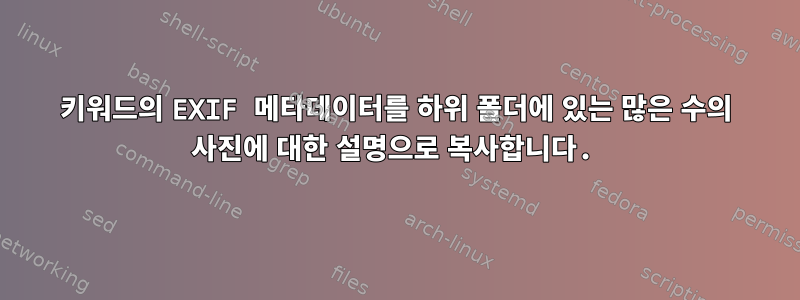
올바른 EXIF 키워드가 지정된 사진이 80,000장 이상 있지만 Google 드라이브의 온라인 애플리케이션에서 검색할 수 있으려면 설명에 있는 데이터가 필요합니다. 하위 디렉토리의 많은 수의 사진에 대한 설명에 키워드 항목의 내용을 복사해야 합니다.
답변1
사용Exif 도구다음을 실행할 수 있습니다.
exiftool -TagsFromFile file.jpg '-Keywords>Description' file.jpg
자세한 내용은 다음에서 확인할 수 있습니다.Exiftool 맨페이지.
답변2
Snowliondev의 솔루션은 나에게 올바른 위치를 알려주었습니다. 레거시 IPTC:Keywords 태그를 사용하여 jpg를 처리하지만 다음 명령은 jpg, png 및 XMP 태그가 있는 기타 파일에 대해 작동합니다.
exiftool −r −overwrite_original -TagsFromFile @ '-XMP:Subject>Description' *
바라보다이 스레드, 설명 메타데이터에 디렉터리 경로를 포함하는 방법도 보여줍니다. 이는 폴더 계층 구조를 유지하지 않는 Google 포토에 유용합니다.


